1Password ist einer dieser Apps, die ich eigentlich immer ‘blind’ empfehle, sofern es um eine anständige Passwortverwaltung unter OS X, Windows, iOS oder Android geht.
Während die seit Monaten angekündigte Version 4 für den Mac weiterhin auf sich warten lässt, ist diese für iOS Mitte Dezember 2012 im iTunes (App) Store veröffentlicht worden. Nachfolgend mein Review zu dieser neuen Version.
1Password wird ganz normal über den App Store installiert. Dabei handelt es sich auch um eine komplett neue Version; Kunden einer alten Version 3 müssen hier erneut in den Geldbeutel greifen.
Nach dem ersten Start der App kann man sich entscheiden, ob man von NULL anfängt oder bestehende Daten aus einer älteren Version von 1Passwort importiert. Das funktioniert entweder über die Dropbox (plattformübergreifend für Mac und Windows), dem direkten Import der Daten aus einer alten iOS-Version von 1Password oder der Dateifreigabe über iTunes. Dazu wird noch ein Sync über die iCloud angeboten; dazu aber später mehr.
Ich habe mich für den Import der Daten aus einer alten iOS-Version von 1Password entschieden, was wunderbar und vollständig funktionierte.
Anschließend werden in der neuen, aufgehübschten Oberfläche alle gespeicherten Logins, Kreditkarten-Daten, Identitäten oder Softwarelizenzen, getrennt nach Kategorien, angezeigt.
Dabei ist darauf zu achten, dass es leichte Verschiebungen der Daten geben kann. So kam es bei mir vor, dass alle gespeicherten FTP-Zugänge nicht mehr separat unter der Kategorie ‚Konten‘ bzw. ‚Accounts‘ zu finden waren, sondern schlichtweg unter der Kategorie ‚Login‘. Finde ich etwas verwirrend, gerade wenn man die alte Version gewöhnt ist!
Neue Einträge können selbstverständlich auch erstellt werden; leider nur in vorgegebene Kategorien aber dafür, wie gewohnt, inkl. Generierung eines super sicheren Passworts. Die ganzen Daten werden übrigens 256-Bit AES verschlüsselt auf dem iDevice abgelegt.
Zusätzlich hat man am linken Rand die Möglichkeit diese Daten über das Stern- bzw. Ordner-Symbol nach Favoriten und in einzelne Ordner sortiert, auch dazu später etwas mehr, anzeigen zu lassen.
Sucht man jetzt einen entsprechenden Login oder die Seriennummer einer App genügt ein Klick auf die passende Kategorie und die Daten werden angezeigt. Zudem verfügt 1Password über eine integrierte Suche über alle Daten, die gerade bei sehr vielen Einträgen sehr hilfreich ist.
Die hier in meinen Screenshots angezeigten Passwörter lassen sich in den Einstellungen auch ausblenden.
Wie schon erwähnt, kann man seine gespeicherten Daten in Ordner organisieren, um sie besser wiederzufinden bzw. besser zu strukturieren. Ich persönlich sehe da keinen tieferen Sinn aber jeder wie er mag.
Gleiches gilt für das ‘Teilen’ dieser Daten per E-Mail oder Nachrichten-App. Will man das?! o.O
Ein Highlight von 1Password 4 ist meiner Meinung nach der integrierte Web-Browser, der über das Globus-Symbol oben links aufgerufen wird.
Dieser ist ein vollwertiger Browser, nur mit dem Unterschied, dass man vollen Zugriff auf seinen Datentresor hat. Befindet man sich auf einer Webseite, für die ein Login gespeichert ist, kann man sich einfach einloggen, ohne die entsprechenden Login-Daten wissen zu müssen. Gleiches gilt auch für Kreditkarten-Informationen und Identitäten, die bei Bedarf automatisch auf Webseiten ergänzt werden.
Gerade Nutzern der Desktop-Version von 1Password wird dieses Feature bekannt vorkommen. Dort ist das Ganze über entsprechende Browser-Extensions gelöst.
Lustiges Detail am Rande: Dieser integrierte Browser ist der Grund, wieso Apple 1Password 4 for iOS mit der Altersbeschränkung 17+ belegt hat.
Auf dem iPhone verhält sich 1Password erwartungsgemäß ähnlich. Die Knöpfe sind hier und da anders gelegt aber im Grunde genommen findet man sich sehr schnell zurecht.
Hier auch ein kurzes Wort zur iCloud-Synchronisierung der Daten, die bei einer vorhandenen iPad/iPhone-Installation problemlos funktionierte. Dazu muss aber in den 1Password-Einstellungen der iCloud-Sync aktiviert werden.
Direkt nach dem ersten Start der App werden daraufhin alle diese Daten inkl. Master-Passwort in der iCloud erkannt und importiert.
In den 1Password-Einstellungen hat man die Möglichkeit das Master-Passwort zu ändern und den Intervall einzustellen, bis dieses Passwort erneut abgefragt wird oder wann die Zwischenablage für kopierte Daten geleert werden soll.
Des Weiteren können hier die Synchronisation und Darstellung (Schriftart, Passwörter ausblenden…) angepasst und 1Password in einen Demo-Modus versetzt werden, um jemand Fremden die App gefahrenlos zeigen zu können. Über diesen Demo-Modus sind auch die meisten der Screenshots für diesen Artikel entstanden ;-)
1Password für iOS kostet momentan recht stolze 15,99 Euro, ist aber hin und wieder für knapp die Hälfte des Preises im Angebot. Die App ist iOS Universal, was sie zum iPhone, iPad und iPod touch gleichermaßen kompatibel macht. Zur Installation wird minimal iOS 6 vorausgesetzt, was leider eine Installation auf dem iPad 1 ausschließt.
Eine kostenlose Lite-Version zum Testen wird nicht angeboten.
[app 568903335]
FAZIT
Ich bin ein großer Fan von 1Password und nutze es auf dem Mac und unter iOS seit etlichen Jahren. Auch die neue iOS-Version 4 kann ich für Neukunden bedenkenlos empfehlen. Bestandskunden rate ich vorerst bei der ‚alten‘, nach wie vor funktionierenden Version 3 zu bleiben!
Warum?
Aus Gründen, die ich durchaus nachvollziehen kann aber die zu Lasten des Kunden gehen, wurde der WiFi-Sync zwischen Desktop- und mobiler Version ersatzlos entfernt. Will man beispielsweise seine Daten zwischen dem Mac und iOS synchronisieren, muss man zwingend den Weg über die Dropbox nehmen, wovon ich mehr als nur abrate… einen dem WLAN einigermaßen gleichwertigen iCloud-Sync wird von der aktuellen Mac-Version nicht angeboten. Das wird sich mit Version 4 ändern aber die ist nach wie vor nicht in Sicht. Und wie der ‘over the air’-Sync mit der Windows-Version, für die es definitiv keine iCloud-Anbindung geben wird, funktionieren soll, lasse ich mal im Raum stehen.
Als Alternative wird momentan an einer Synchronisation via Direktverbindung über USB gearbeitet. Dieses Feature ist aktuell in einer privaten Betaphase aber aus meiner Sicht kein Ersatz zum WiFi-Sync.
In die gleicher Kerbe tritt die Backup & Restore Funktion der Datenbank, die es leider auch nicht in Version 4 geschafft hat. Schade!
Von diesen beiden Problemen abgesehen ist 1Password 4 für iOS eine sehr stabile App, die mich täglich sehr zuverlässig begleitet. Die teilweise recht negativen App Store Bewertungen möchte ich eigentlich auch nicht weiter kommentieren. Nur soviel: Dort geht es im Endeffekt zu 99% um das ‘WiFi-Sync-Problem’, was dann in vielen ein oder zwei Stern-Bewertungen endet… Das führt selbstverständlich auch hier im Review zu Punktabzug aber nicht in dem Maße, wie es im App Store der Fall ist.
[do action=“aguwertung“ wert=“8″/]
-> https://agilebits.com/onepassword/ios
—
[UPDATE 26.02.2013 16:30 Uhr]
Ich habe gerade Feedback vom Entwickler AgileBits bekommen, welches ich Euch nicht vorenthalten möchte. Gerade Punkt 1 könnte für einige von Euch interessant sein.
- Customers who purchased 1Password 3 for iOS gets a free update to 1Password 4 if they bought 1Password 3 for iOS on or after November 15th.
- Apple have not made iCloud’s data sync feature available for Windows. As long as they don’t enable the support on Windows, we can’t provide iCloud sync there. For now, 1Password on Windows will remain exclusive with Dropbox until we can find a way to port our USB direct-sync tool there and/or find a better sync solution for Windows (and other platforms as well).
- For any questions, feedback and/or support, please contact us at support@agilebits.com, we would love to get in touch with you.

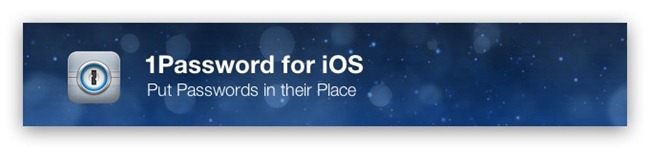
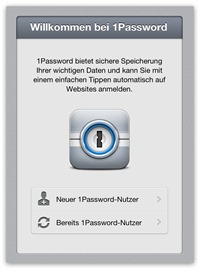
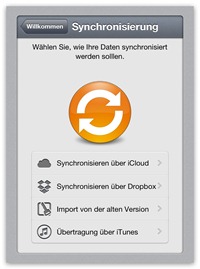
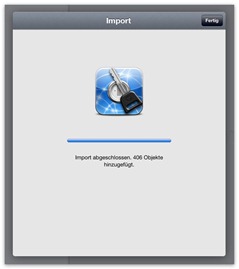
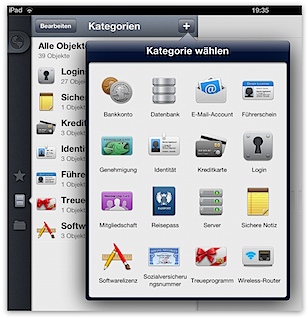
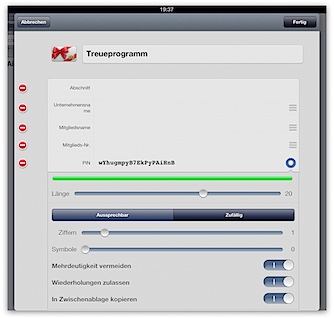

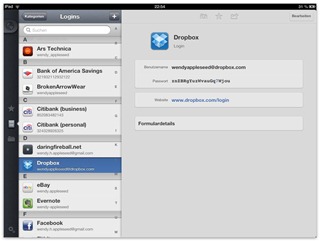
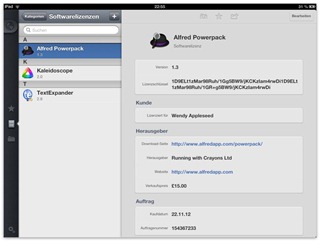
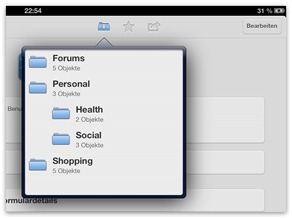
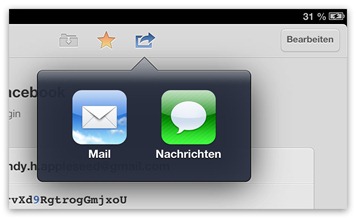
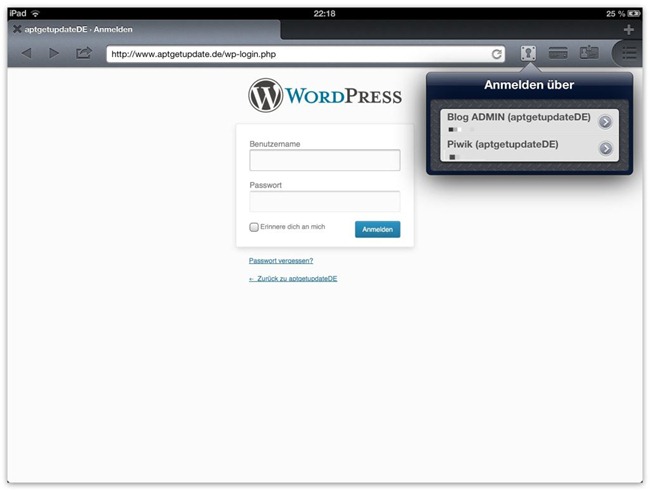
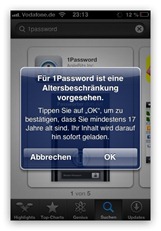
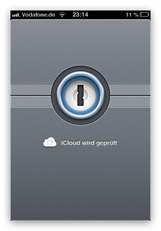
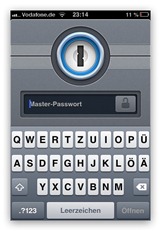
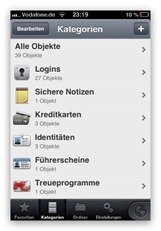
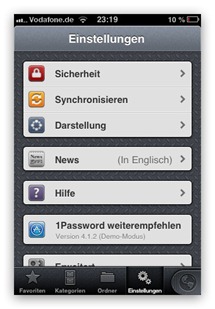
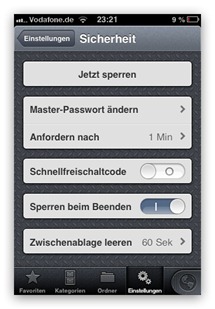
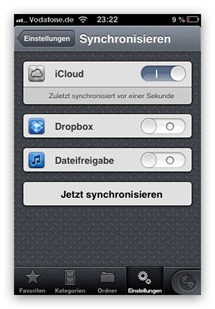
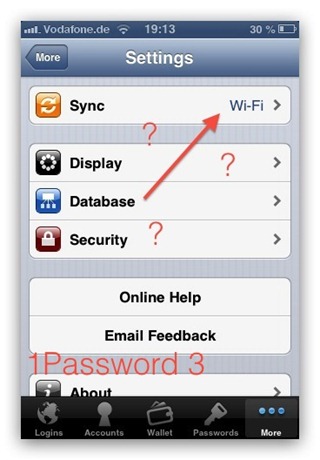
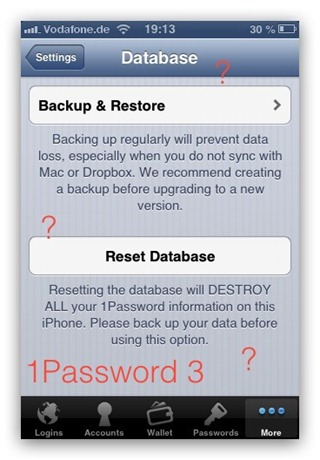
23 Kommentare